文章列表 (4 篇)
加载中...
加载文章时出现错误
🤖「AI + NAS」MCP Assistant 的使用
分类:威联通 发布时间:2025/9/12
嗨,大家好呀,这里是 「青柠炸机店」!「AI + NAS」是未来的新趋势,这已不再是遥远的科技预言,而是正在我们身边发生的深刻变革。未来,已经到来。威联通(QNAP)作为现阶段唯一将AI能力深度整合并系统化应用于NAS领域的品牌,已经走在了时代的前列。今天就让我们一起来体验一下 MCP Assistant Beta 吧!
📢:首先要说明的是,现阶段
MCP Assistant Beta还只是 beta版本,软件还没有中文,只有英文界面,而且功能不全。软件随时更新,轻易最新版本为准!
⚠️:我这里使用的是QVPN环境,既访问的电脑与NAS使用VPN,使得两者在一个局域网环境下,这样效果是最好的,我也建议大家这么做哈。具体 QVPN 的安装配置看我之前的教程!
第一步:MCP Assistant 下载
因为要体验 beta版本 的软件,所以需要在 威联通NAS中的 APPCenter 中,加入 QNAP Beta计划。如下图所示:
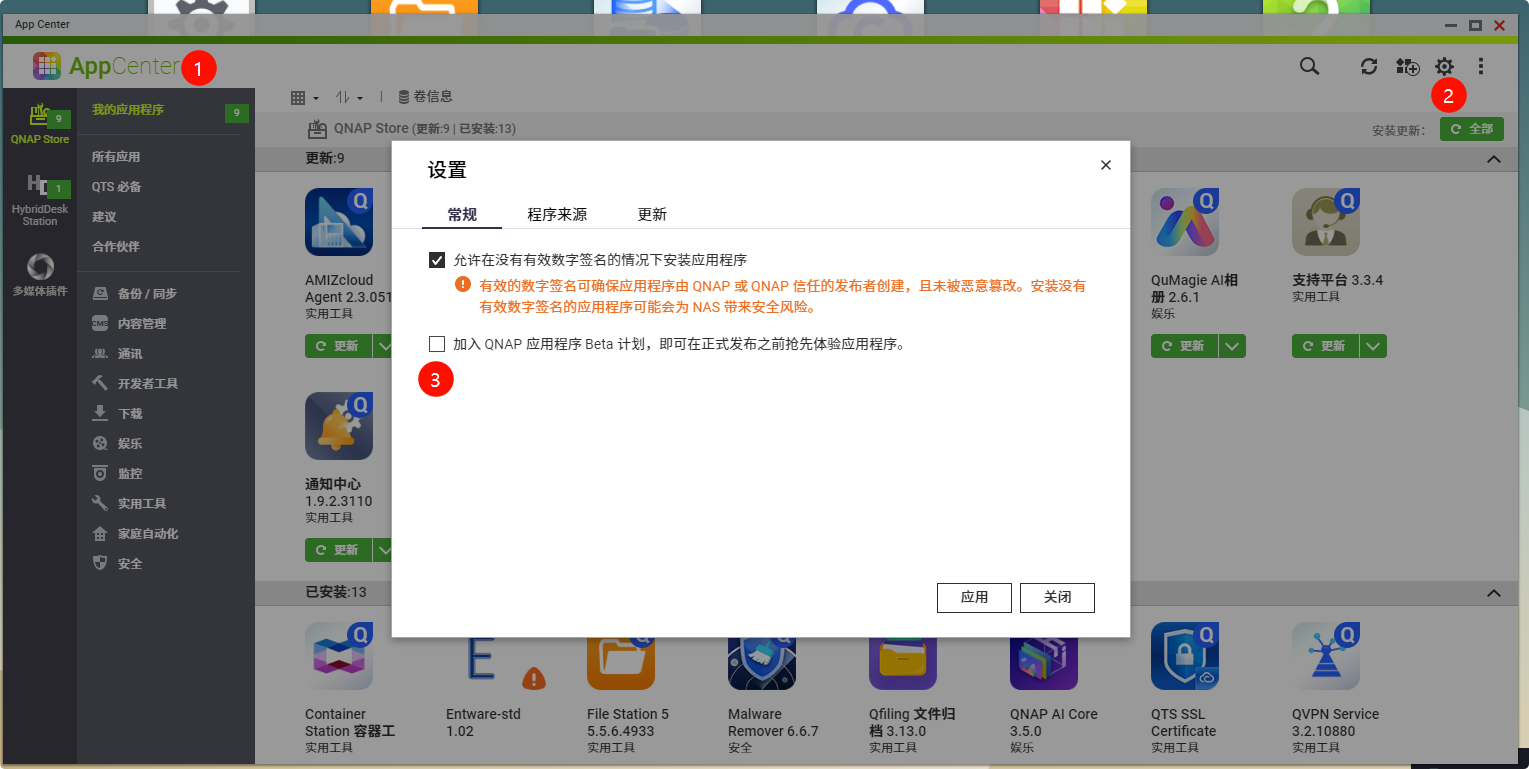
之后,变可以在 APPCenter 中 🔍 搜索:MCP 关键词,进行软件下载。
第二步:MCP Assistant 配置
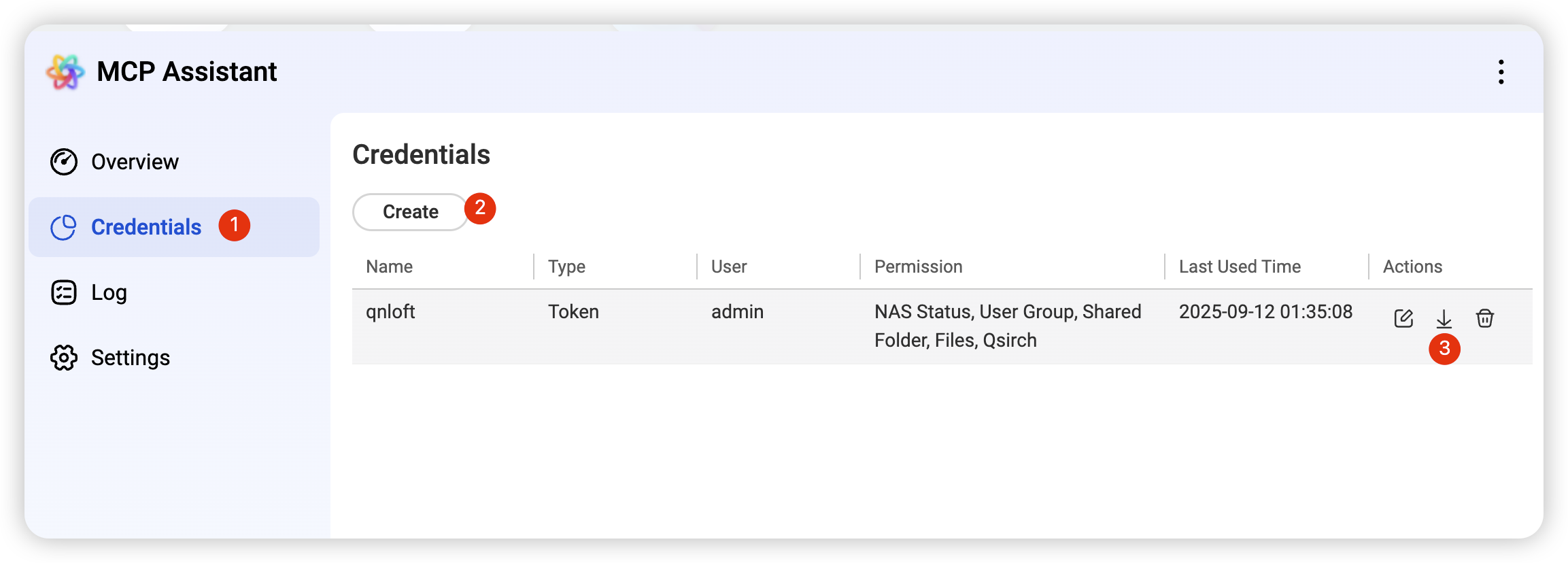
- 1️⃣ 点击
Credentials模块; - 2️⃣ 点击
Create按钮;
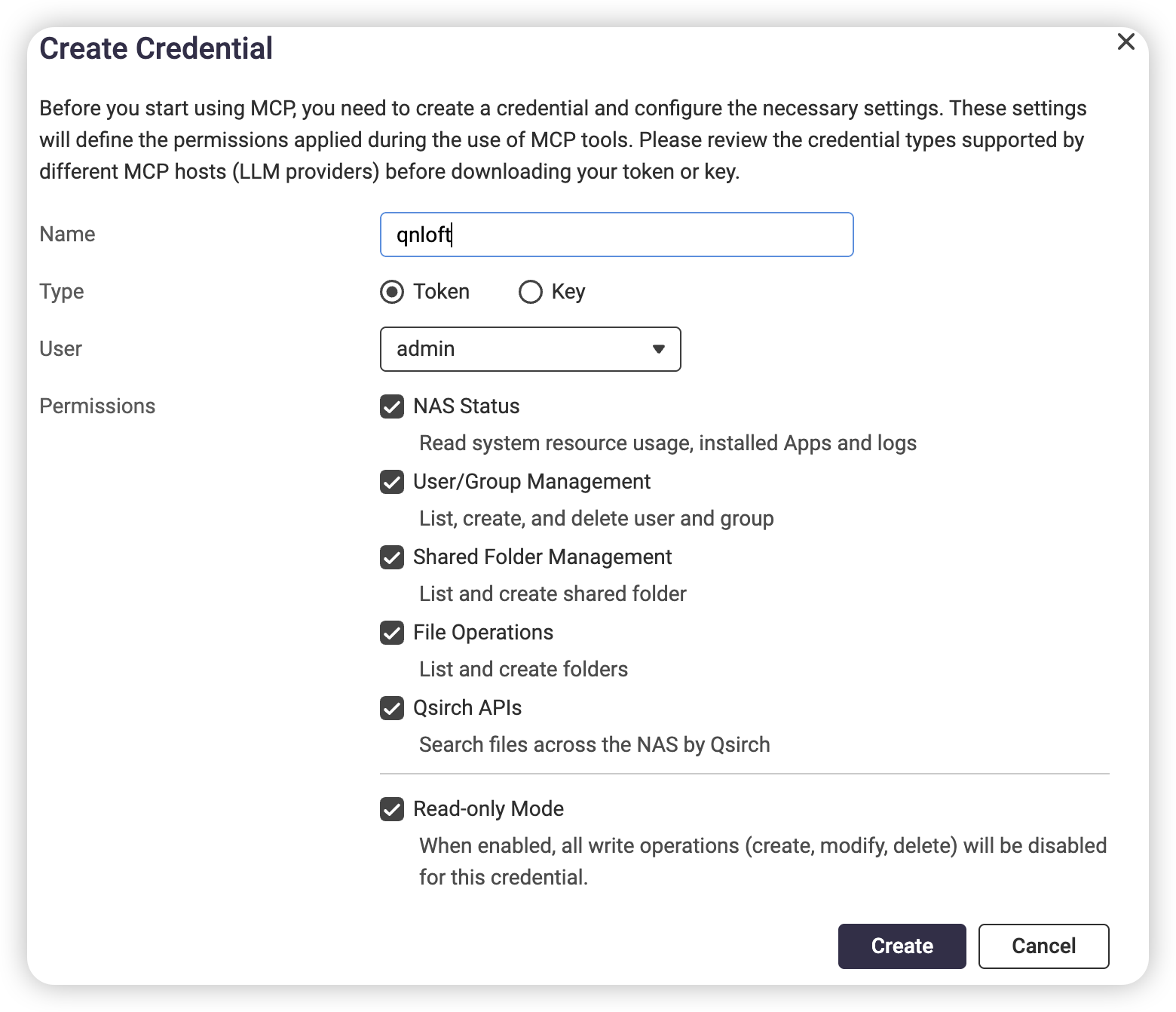
- 3️⃣ 创建成功后,点击下载按钮,既可以查看到我们一会需要用到的重要信息;
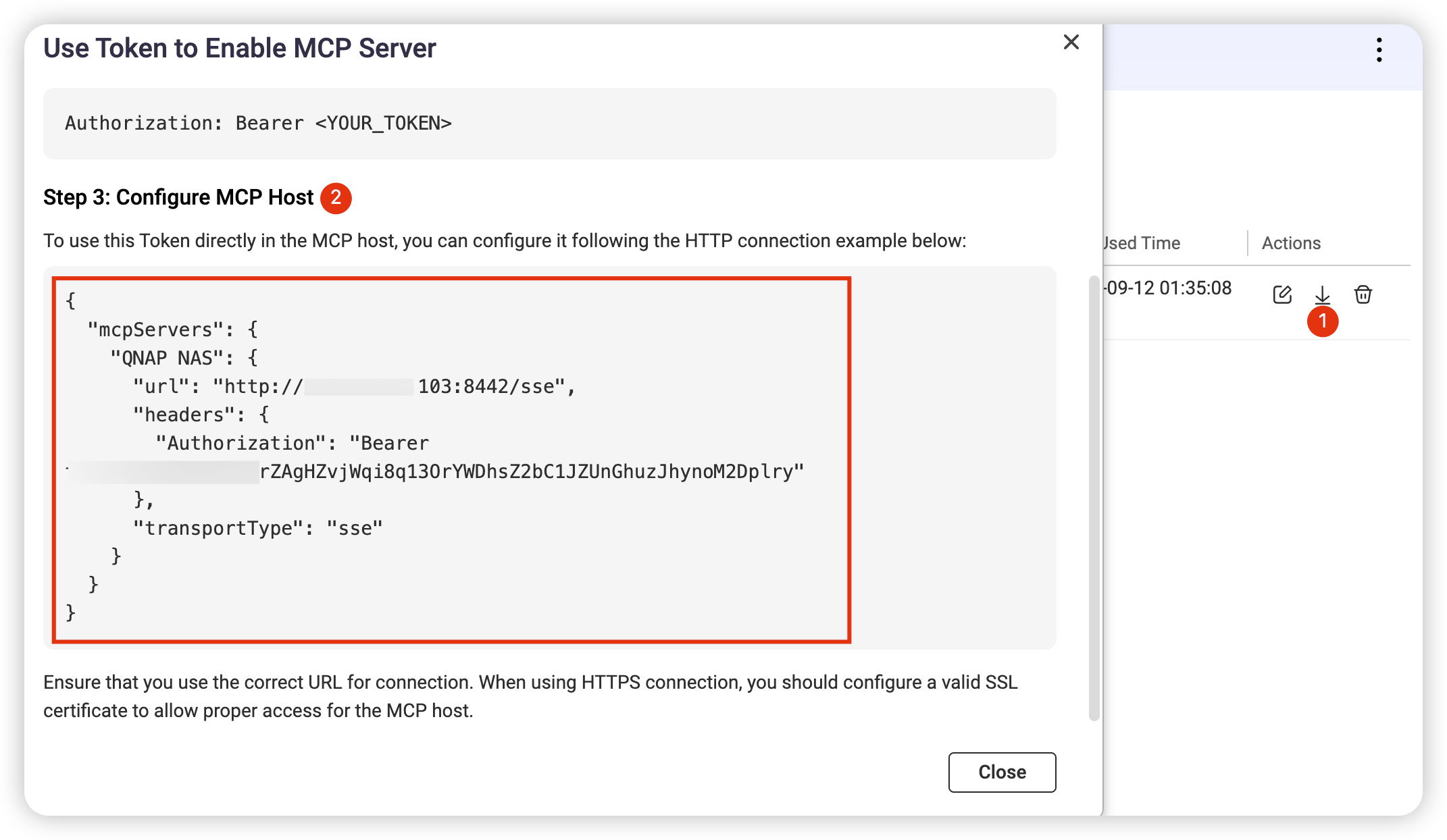
第三步:Cherry Studio
可以使用如下工具与AI配置,使用威联通MCP: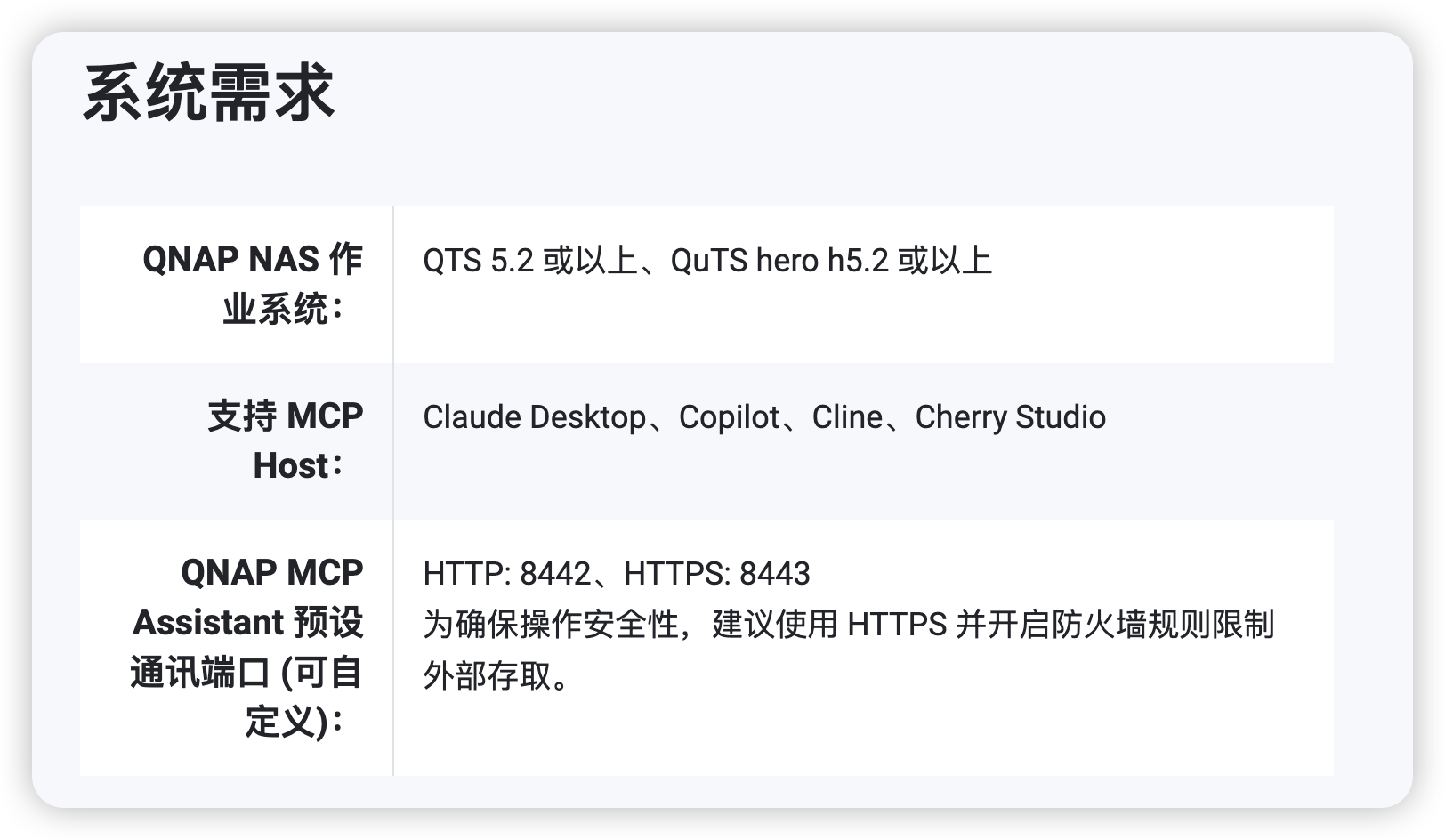
Claude DesktopCopilotClineCherry Studio(在国内比较好用,所以本教程使用这款软件,点击这里去下载)
Cherry Studio 配置
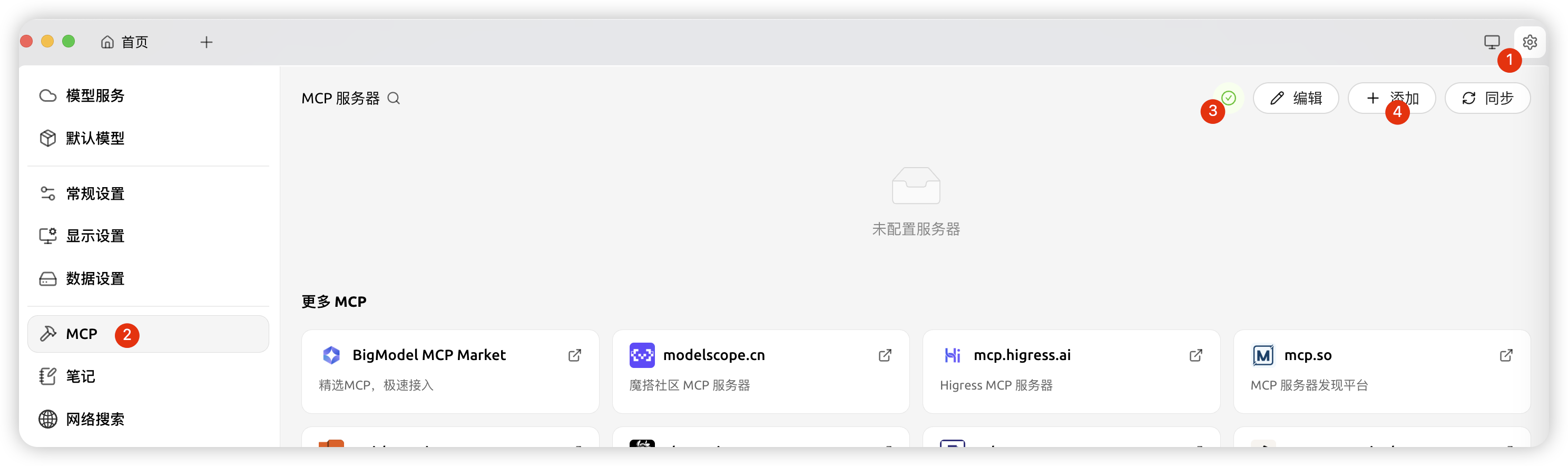
- 1️⃣ 安装好
Cherry Studio后,点击右上角的设置按钮; - 2️⃣ 点击
MCP模块; - 3️⃣ ⚠️ 这里需要下载两个MCP需要用到的包(一个是python相关的,一个是JS相关的,📢 这一步非常重要,如果无法下载,就无法使用MCP);
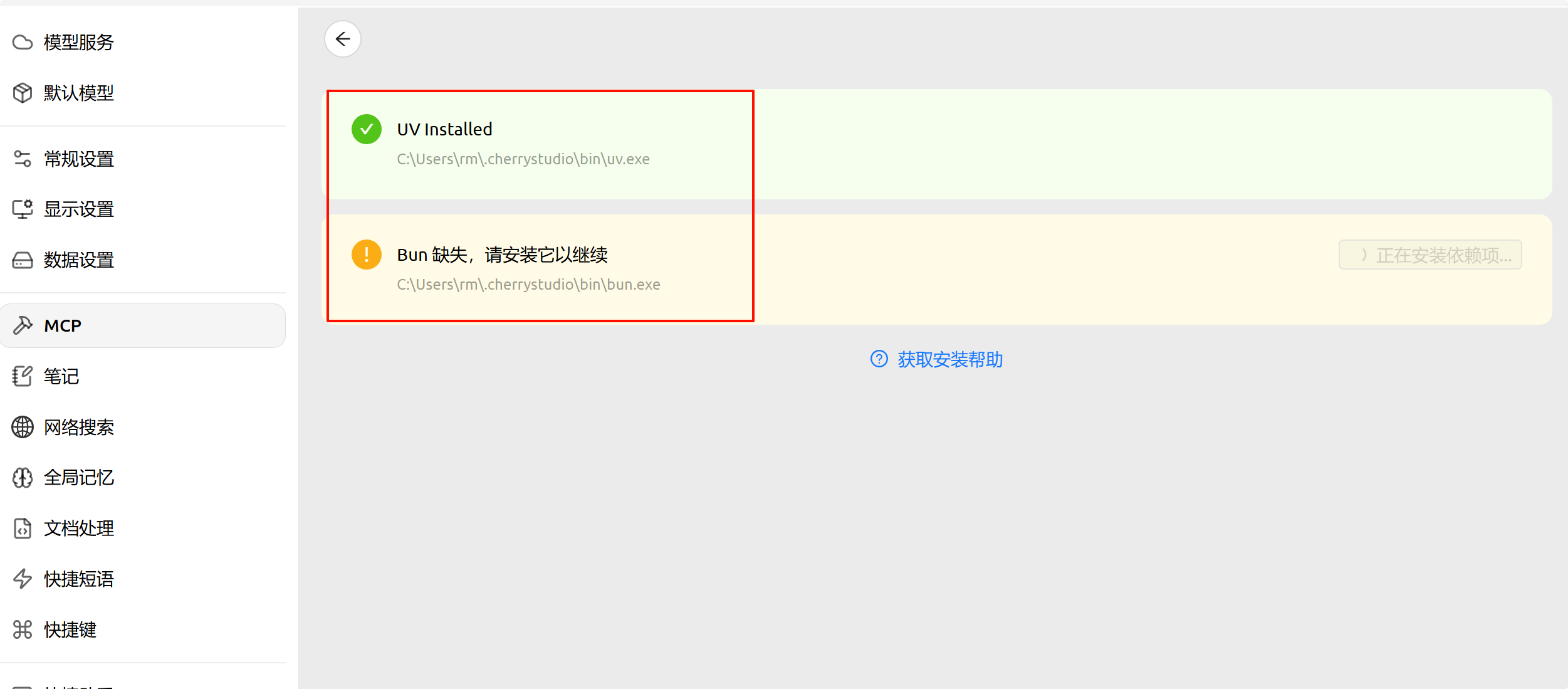
- 4️⃣ 下载好后就可以添加我们的威联通MCP服务了;
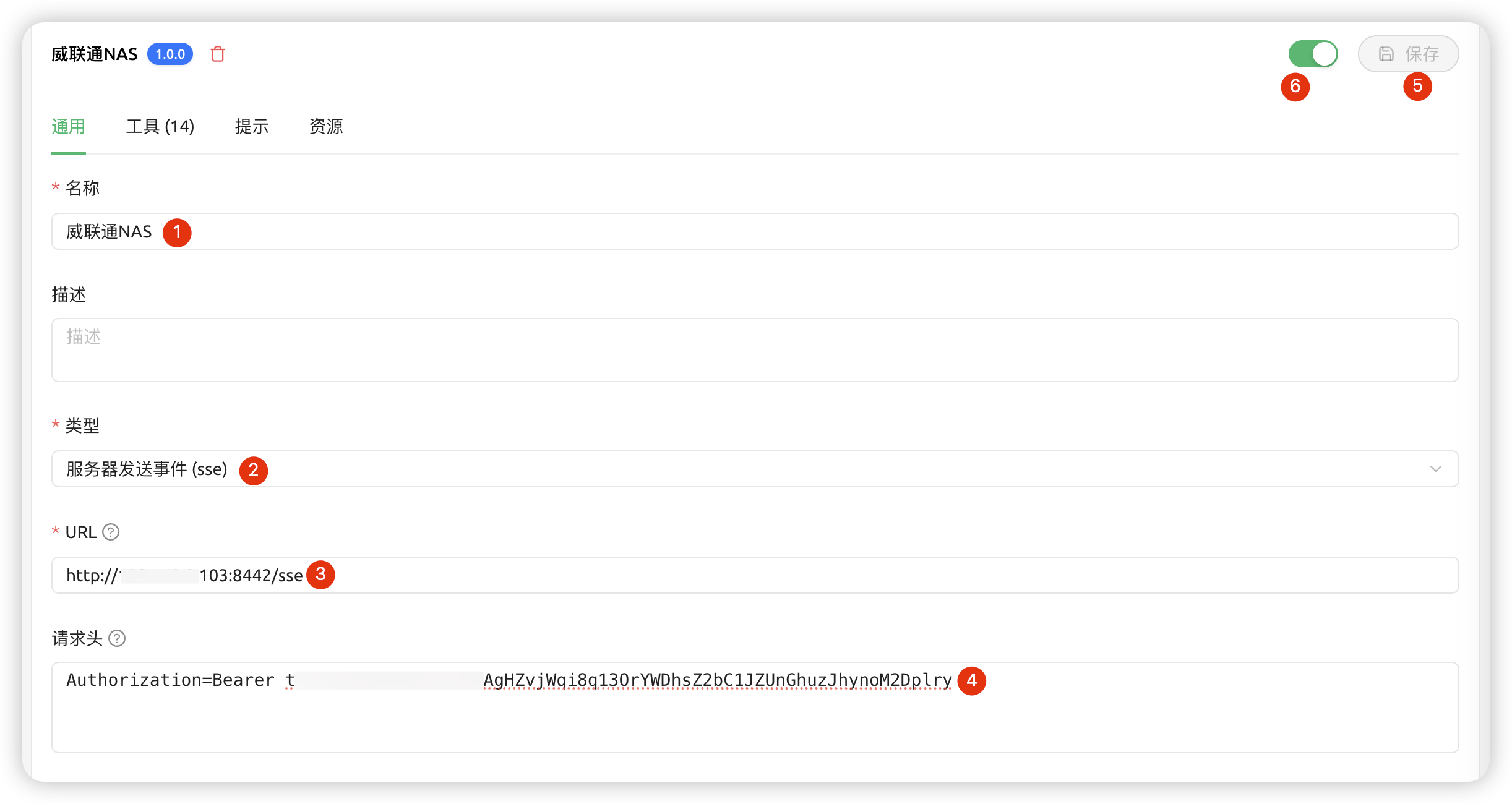
- 1️⃣ 名称可以随意填写;
- 2️⃣ 类型选择
sse; - 3️⃣ url填写的是在
第二步:MCP Assistant 配置中下载里显示的地址; - 4️⃣ 请求头按照
Authorization=Bearer 这里是一大堆字母和字符串;
第四步:MCP 的使用
💐 恭喜你,就差最后一步,即可享受MCP的便利了!
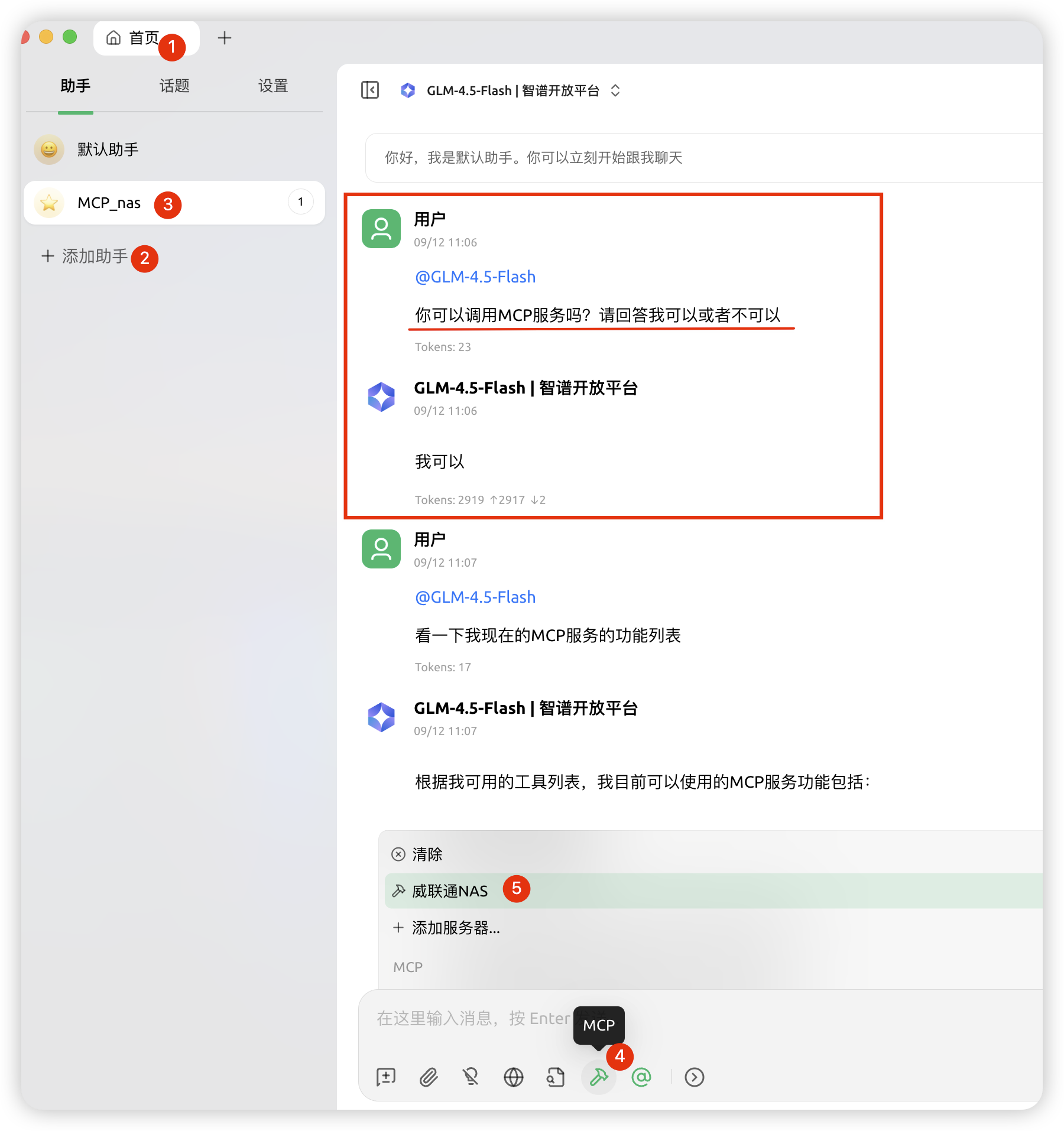
- 1️⃣ 点击首页,进入Cherry Studio对话页面;
- 2️⃣ 添加一个小助手,使用默认的也可以,随意,不影响使用;
- 3️⃣ 点击我们的小助手,进入对话页面;
- 4️⃣ 点击那个🔨小锤子图标;
- 5️⃣ 选择一下我们刚才配置的MCP服务,然后按照我的问题,问一下AI;
关于 MCP Assistant 的功能
基于当前的MCP,AI 可以帮我们进行以下NAS管理操作:
- 📁 文件管理
- 文件搜索: 按文件名、内容、类型、路径等条件搜索文件
- 文件列表: 查看指定目录下的文件和文件夹
- 分类筛选: 按图片、视频、文档、PDF等类型筛选文件
- 👥 用户和权限管理
- 用户列表: 查看所有NAS用户
- 用户详情: 获取特定用户信息(包括所属组、共享文件夹权限)
- 组管理: 查看所有用户组及其成员
- 共享文件夹: 查看共享文件夹详细信息及权限设置
- 💾 存储管理
- 存储池信息: 查看所有存储池、RAID配置、磁盘详情
- 磁盘状态: 监控磁盘使用情况和存储容量
- 存储分析: 了解存储空间分配和使用情况
- 📊 系统监控
- 系统日志: 查看NAS系统日志(按严重级别筛选)
- 进程监控: 查看当前运行中的系统进程
- 负载监控: 监控系统CPU负载情况
- 应用列表: 查看已安装的QPKG应用
- 🔍 查询功能
- 文档问答: 对文档内容进行提问和查询
- 高级搜索: 使用复杂的搜索条件查找文件
- 📋 示例应用场景
- 文件管理: "帮我找到所有最近修改的文档"
- 用户管理: "查看某个用户的权限设置"
- 存储监控: "检查存储池的容量使用情况"
- 故障排查: "查看最近系统错误日志"
- 应用管理: "列出NAS上安装的所有应用程序"
展望
希望未来MCP可以加入更多功能,就比如:
- 查看现在NAS有哪些接口被占用;
- docker的简单操作,比如升级、查看日志等;